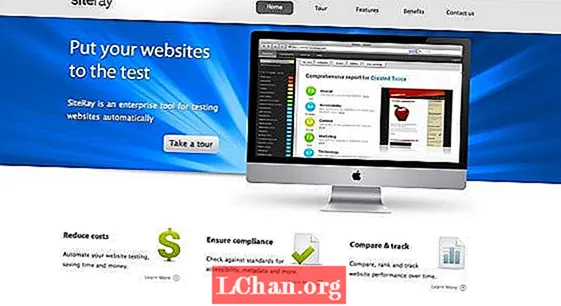Contente
- Como desligar o Find My iPhone sem a senha do iCloud
- Dicas extras: Como desativar o Find My iPhone with Password
- Mais dicas: Qual é a diferença entre desligar o Find My iPhone em diferentes versões do iOS
- Resumo
A Apple fornece um aplicativo e serviço que pode rastrear a localização de seus dispositivos iOS, este serviço é global conhecido como Find My iPhone nas versões anteriores do iOS (iOS 12 e anteriores) e Find My no iOS 13/14. Os serviços foram integrados (empacotados com o Sistema Operativo) em iOS e macOS. Se você deseja desativar esse recurso, este artigo fornecerá um guia completo sobre como desligar o Find My iPhone sem uma senha no iOS 11 Ou mais cedo.
Como desligar o Find My iPhone sem a senha do iCloud
O recurso Find My iPhone não permite que ninguém remova ou redefina seu iPhone sem uma senha significa que você terá que desativar o recurso fornecendo uma senha de ID da Apple. Se você não tiver a senha para desativar, não poderá redefinir ou vender seu iPhone, além disso, inserir a senha incorreta várias vezes pode bloquear ou desativar seu ID Apple.
Se um dispositivo estiver bloqueado e você não puder adicionar uma nova conta até desbloquear ou habilitar o ID Apple anterior. É aí que entra o PassFab iPhone Unlocker, que é confiável, porque não bloqueia o seu dispositivo e faz o trabalho sem problemas.
Se você não se lembra da senha, então esta solução é para você, a melhor e recomendada solução é usar PassFab iPhone Unlocker. É um software de um clique que pode remover ou desativar o recurso Find My iPhone apenas conectando o iPhone ao computador.
Você pode seguir as etapas mencionadas abaixo para desativar o recurso Find My iPhone.
- Após uma instalação bem-sucedida, inicie e você poderá ver 3 recursos.Escolha e clique em "Desbloquear ID Apple".

- Agora você precisa conectar seu dispositivo iPhone ao PC por meio de um cabo.

- Se você conseguiu fazer uma conexão bem-sucedida com PassFab iPhone Unlocker, pressione "Iniciar" para ignorar o ID da Apple e a conta do iCloud.

- Agora o software irá verificar se "Find My iPhone" está habilitado; no caso de habilitado, você terá que desabilitar este recurso. Para desativar, você pode seguir o guia na tela.

- Agora que você desativou o recurso Find My iPhone, o software removerá seu ID Apple.

- Você terá que esperar algum tempo e a tela irá atualizá-lo com o andamento da remoção.
- Após a conclusão do processo, você receberá uma mensagem de sucesso informando que o recurso Find My iPhone está desativado. Você pode entrar com seu ID Apple para configurar seu dispositivo. Pressione Concluído para sair.

Dicas extras: Como desativar o Find My iPhone with Password
Se quiser ativar esse recurso com uma senha, você pode: Vá para "Configurações"> "iCloud"> Role para baixo até "Encontrar meu iPhone"> e digite a senha "Apple ID" para desabilitar o recurso.
Mais dicas: Qual é a diferença entre desligar o Find My iPhone em diferentes versões do iOS
Conforme mencionado acima, o recurso Find My iPhone localiza dispositivos iOS que funcionam no iOS 12 ou anterior. Aqui você encontrará a diferença do Find My iPhone em diferentes versões do iOS.
iOS 12 e anteriores: No iOS 12 ou versões anteriores do iOS, Find My iPhone ajuda os usuários a localizar e proteger seu dispositivo Apple caso ele seja perdido ou roubado. Os usuários podem reproduzir som, ativar o modo perdido e rastrear o dispositivo, verificar a localização ao vivo do dispositivo no mapa e também apagar o iPhone. Os usuários podem ver o dispositivo ausente em um mapa, mas não conseguiram localizar seus amigos e familiares para essa finalidade, o usuário precisa do aplicativo Find My Friends.

iOS 13/14: No iOS 13 ou iOS 14, os recursos Find My iPhone e Find My Friends foram substituídos por Find My, que combina os dois aplicativos em um só. Isso significa que o usuário pode reproduzir som, ativar o modo perdido, apagar o iPhone e localizar seus amigos e familiares com um único aplicativo.
Resumo
Este artigo aborda como desligar o Find My iPhone sem senha no iOS 11. O Find My iPhone um recurso que pode localizar seu telefone e impedir que alguém o reinicie, saia do iCloud. A primeira parte do artigo explica a maneira fácil de ignorar o recurso e ajudá-lo a redefinir o iPhone com PassFab iPhone Unlocker que funciona bem em todos os dispositivos iOS e faz o trabalho. A segunda parte do artigo explica o recurso Find My iPhone em diferentes versões do software iOS.
 PassFab iPhone Unlocker
PassFab iPhone Unlocker
- Desbloquear senha de tela de 4/6 dígitos
- Desbloquear Touch ID e Face ID
- Desbloquear Apple ID / iCloud sem senha
- Ignorar MDM sem nome de usuário e senha
- Compatível com iPhone / iPad e versão mais recente do iOS 14.2